
Hol dir Hilfe von Experten
Von Schulungen bis hin zum Full-Service-Marketing: Unsere Partnercommunity kann dir dabei helfen, deine Ideen in die Tat umzusetzen.
Verbindung zu Facebook herstellen oder trennen
Wenn du Facebook mit Mailchimp verbindest, kannst du über Mailchimp in deiner Timeline posten. Wenn du einen Instagram-Account zu deiner Facebook-Seite hinzugefügt hast, kannst du außerdem über unser Content-Studio auf deine Instagram-Fotos zugreifen und Posts in deinem Feed erstellen.
In diesem Artikel erfährst du, wie du Facebook mit deinem Mailchimp-Account verbindest oder von deinem Mailchimp-Account trennst.
Vor dem Start
Bevor du mit diesem Vorgang beginnst, solltest du einige Punkte beachten.
- Diese Integration synchronisiert deine Facebook- und Instagram-Accounts mit Mailchimp. Um Kundendaten zwischen deiner Mailchimp-Zielgruppe und deiner benutzerdefinierten Meta-Zielgruppe zu verwalten, verbinde die Meta Business Extension mit deinem Mailchimp-Account.
- Um auf die Features dieser Integration zuzugreifen, brauchst du einen aktiven Facebook-Account, der mindestens eine Facebook-Seite verwaltet. Durch diese Integration werden Beiträge zu deinem privaten Facebook-Profil hinzugefügt. Weitere Informationen über Facebook-Seiten findest du hier.
- Wenn du die Integration einrichtest, musst du alle Berechtigungsanforderungen von Facebook genehmigen. Wenn du die Berechtigungen ändern möchtest, musst du zuerst die Integration trennen und dann erneut verbinden.
- Du musst ein Instagram Business-Konto zu deiner Facebook-Seite hinzufügen, um Instagram mit Mailchimp verwenden zu können. Wie das funktioniert, erfährst du im Artikel Instagram zu deiner Facebook-Seite hinzufügen.
- Falls du Probleme bei der Verbindung mit Facebook hast, hilft dir unser Leitfaden Fehlerbehebung bei der Facebook-Integration.
- Wir empfehlen, deinen Facebook-Account nur mit einem einzigen Mailchimp-Account zu verbinden. Wenn du deinen Facebook-Account mit mehreren Mailchimp-Accounts verbindest, kann dies zu Problemen bei der Zielgruppenverwaltung und beim Tracking führen. Diese Verbindung beinhaltet keine Lead Ads.
Facebook verbinden
Beachte die folgenden Hinweise, um Facebook mit deinem Mailchimp-Account zu integrieren.
- Navigiere zur Detailseite für Facebook-Integration und klicke auf Verbinden.
- Wenn du dazu aufgefordert wirst, gib deine Anmeldedaten für Facebook ein und klicke auf „Log In“ (Anmelden).
- Mailchimp möchte Zugriff auf deinen Namen und dein Profilbild haben. Klicke auf Continue(Weiter).
Wähle als Nächstes aus, auf welche der Facebook-Berechtigungen Mailchimp Zugriff haben darf und klicke dann auf Continue(Weiter).
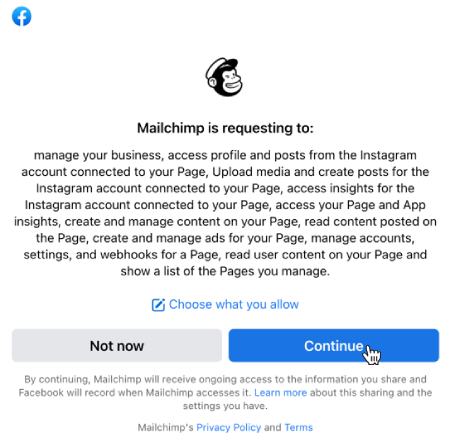
Du musst alle Berechtigungsanfragen von Facebook genehmigen, damit du die Integration verwenden kannst.
Super! Du hast deinen Mailchimp-Account erfolgreich mit Facebook verbunden.
Nächste Schritte
Nachdem du Facebook mit Mailchimp verbunden hast, kannst du Beiträge in deinem Feed posten und vieles mehr!
Hier sind einige Ressourcen, um dir dabei zu helfen, das Maximum aus deiner Integration herauszuholen:
Einen Social-Media-Beitrag erstellen
Benutzer mit dem Mailchimp-Standard-Tarif oder einem höheren Tarif können Social-Media-Beiträge planen und zu einem späteren Zeitpunkt senden. Du kannst deinen Tarif auf der Tarifseite deines Accounts ändern.
Verbindung zu Facebook trennen
Wenn du die Verbindung zur Facebook-Integration trennen möchtest, musst du sie zuerst in deinem Mailchimp-Account trennen und dann aus deinem Facebook-Account entfernen.
Verbindung in Mailchimp trennen
Beachte die folgenden Hinweise, um die Verbindung deines Mailchimp-Accounts mit Facebook zu trennen.
- Klicke auf Integrationen und wähle dann Verwalten aus.

- Klicke auf die Kachel für Facebook, um die Integrationseinstellungen zu öffnen.
- Klicke auf Disconnect (Verbindung trennen), um die App aus Mailchimp zu entfernen.
Nachdem du die Verbindung der Integration in Mailchimp getrennt hast, musst du sie in deinem Facebook-Account trennen. Du kannst Facebook zu einem späteren Zeitpunkt jederzeit wieder mit deinem Mailchimp-Account verbinden.
Verbindung in Facebook trennen
Beachte die folgenden Hinweise, um Mailchimp aus deinem Facebook-Account zu entfernen.
- Melde dich bei deinem Facebook-Account an.
- Klicke oben rechts auf das Symbol Account (Konto) .
- Wähle zuerst Settings & Privacy (Einstellungen und Datenschutz) und dann Settings (Einstellungen).
- Klicke im linken Navigationsbereich auf Business Integrations (Unternehmensintegrationen).
- Suche die Registerkarte Active (Aktiv) und klicke dann neben Mailchimp auf Remove (Entfernen) .

- Klicke im Pop-up-Fenster auf „Remove“ (Entfernen), um zu bestätigen, dass du Mailchimp aus deinem Facebook-Account entfernen möchtest.

Das war auch schon alles! Facebook zeigt ein Dialogfenster zur Bestätigung an, wenn du die Verbindung zwischen Mailchimp und deinem Facebook-Account vollständig getrennt hast.
Technischer Support

Hast du eine Frage?
Zahlende Nutzer können sich anmelden, um E-Mail- oder Chat-Support zu erhalten.